- ユーザーズ・ガイド
- データおよびデータ・セル
- データの計算
- Essbaseのデータの計算
- Essbase計算の実行
Essbase計算の実行
クラウド・データ・ソース・タイプ: Oracle Analytics Cloud - Essbase
オンプレミスのデータ・ソース・タイプ: Oracle Essbase
計算スクリプトを選択して起動するには:
- EssbaseまたはOracle Analytics Cloud - Essbaseデータソースに接続し、アド・ホック問合せを作成するか、既存のレポート・ファイルを開きます。
- 計算スクリプトを実行する予定のデータ・セルを選択します。
- Smart Viewリボンから、「計算」を選択します。
「計算スクリプト」ダイアログ・ボックスが表示されます。
- ダイアログの上部の「キューブ」で、このアプリケーションに属するデータベースのリストからデータベースを選択します。
- 「計算スクリプト」の下で、スクリプトを選択します。
「キューブ」列には計算が属するキューブが表示され、「タイプ」列には計算タイプが表示されます。
-
スクリプトはEssbase計算を表します
-
MDX計算は、MDX計算を表します。
-
- 計算スクリプトに実行時プロンプトが含まれる場合、次の表に示すように、実行時プロンプトで指定された入力タイプを入力または選択します。
注意:
Essbase管理者がランタイム・プロンプトをどのように設定したかに応じて、いくつかのプロンプトの情報を手入力することができます。 入力したランタイム・プロンプト値が有効であることを確認します。 すべての実行時プロンプト値が有効になるまで、計算スクリプトを起動することはできません。
表5-1 ランタイム・プロンプトの入力タイプ
アイコン 予想される入力タイプ 
1つのメンバー選択-ディメンションの1つのメンバーを選択できます。
 をクリックして、「メンバー選択」ダイアログ・ボックスで単一のメンバーを選択します。
をクリックして、「メンバー選択」ダイアログ・ボックスで単一のメンバーを選択します。
フィールドが編集可能になっている場合は、メンバー名を引用符で囲んで手動で入力することもできます。例えば:
"California"
複数のメンバー選択-ディメンション内の2つ以上のメンバーを選択できます。
 をクリックして、「メンバー選択」ダイアログ・ボックスで複数のメンバーを選択します。
をクリックして、「メンバー選択」ダイアログ・ボックスで複数のメンバーを選択します。
フィールドが編集可能になっている場合は、手動でメンバー名を引用符で囲んでカンマで区切って入力することもできます。例えば:
"New York", "California"; "West", "Market"
テキスト値-テキスト値。例えば:
MyGridメンバー名は、引用符で囲み、コンマで区切り、最後のセミコロン(;)を含める必要があります。 たとえば、次のように入力します。
"New York","California","West","Market";または
"Oklahoma";
数値-数値です。たとえば、次のように入力します:
1000または
-2
日付値-システムで必要な形式の日付値。例えば:
mm/dd/yyyyまたは
dd/mm/yyyy - 「起動」をクリックします。
ステータス・メッセージは、計算が成功したかどうかを示します。 例:
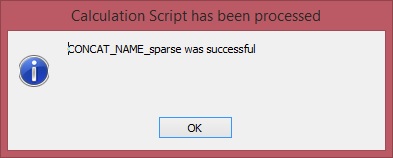
計算が成功しなかった場合は、EssbaseまたはOracle Analytics Cloud - Essbase管理者に連絡してください。
- OKをクリックしてメッセージ・ボックスを閉じます。
- Oracle Analytics Cloud - Essbaseのみ: 計算スクリプトがトレース用に構成されている場合は、計算結果ダイアログ・ボックスで情報を表示し、OKをクリックしてダイアログを閉じます。
または、「計算結果」ダイアログから情報をコピーして貼り付け、お気に入りのテキスト・エディタに保存します。
「計算結果」ダイアログ・ボックスには、スクリプトの起動時に実行された計算に関する詳細情報が含まれています。 次に例を示します。
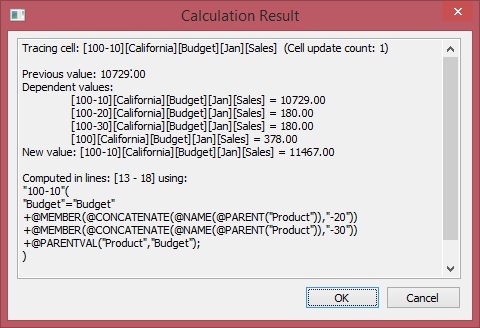
- アド・ホック・グリッドまたはレポート内の変更されたデータ・セルに注意してください。
- 「送信」をクリックして、変更されたデータをデータベースに送り返します。